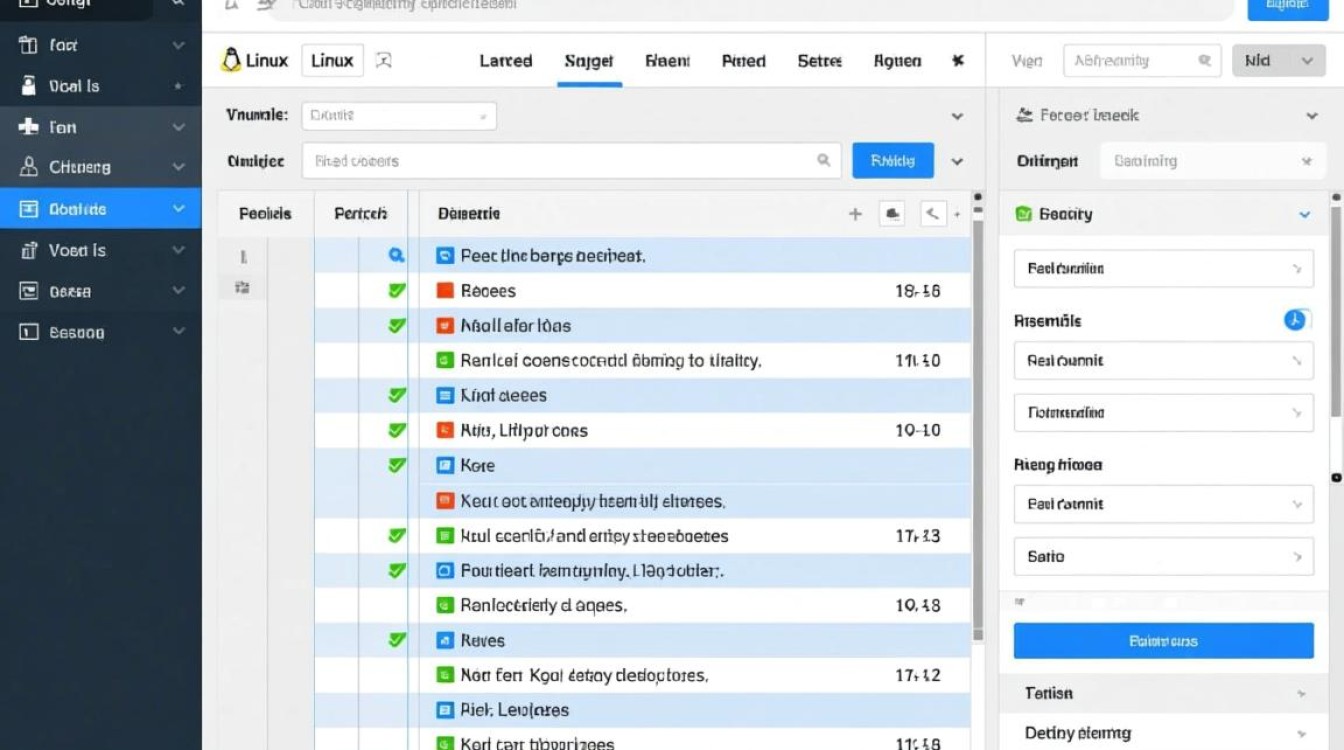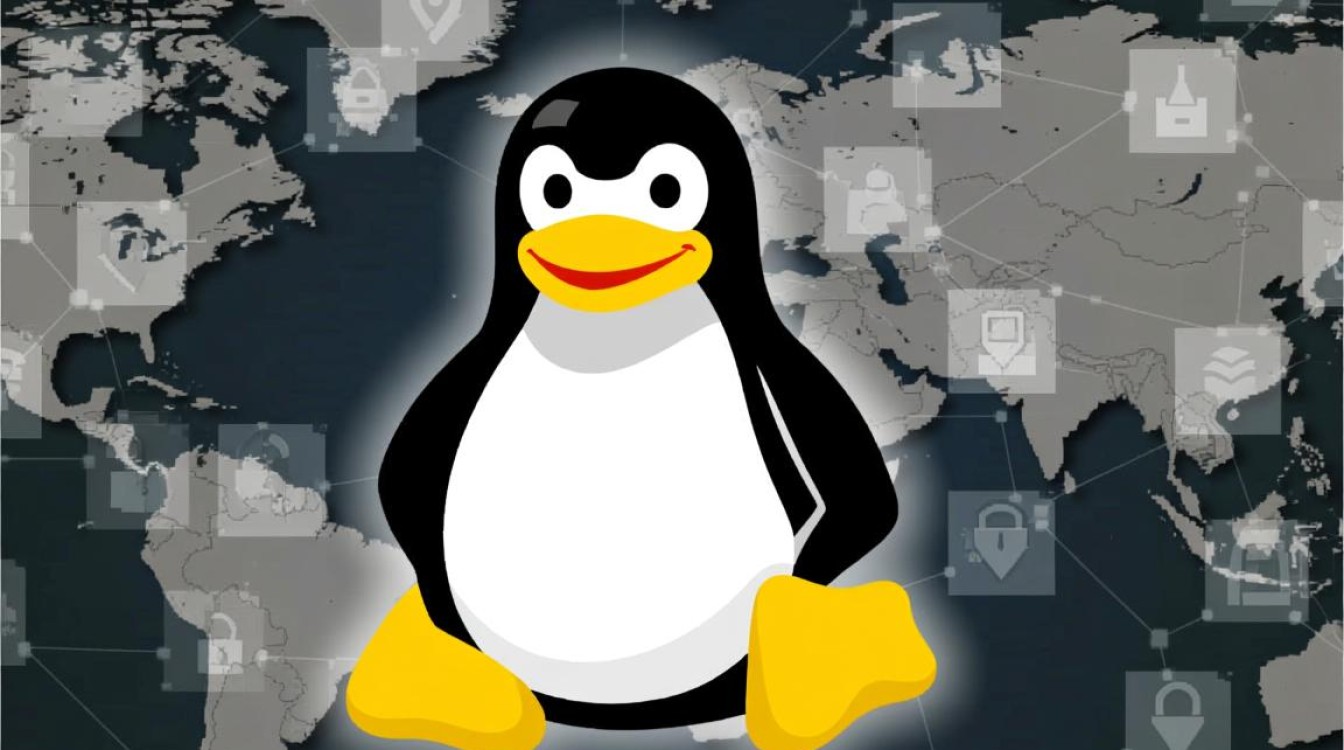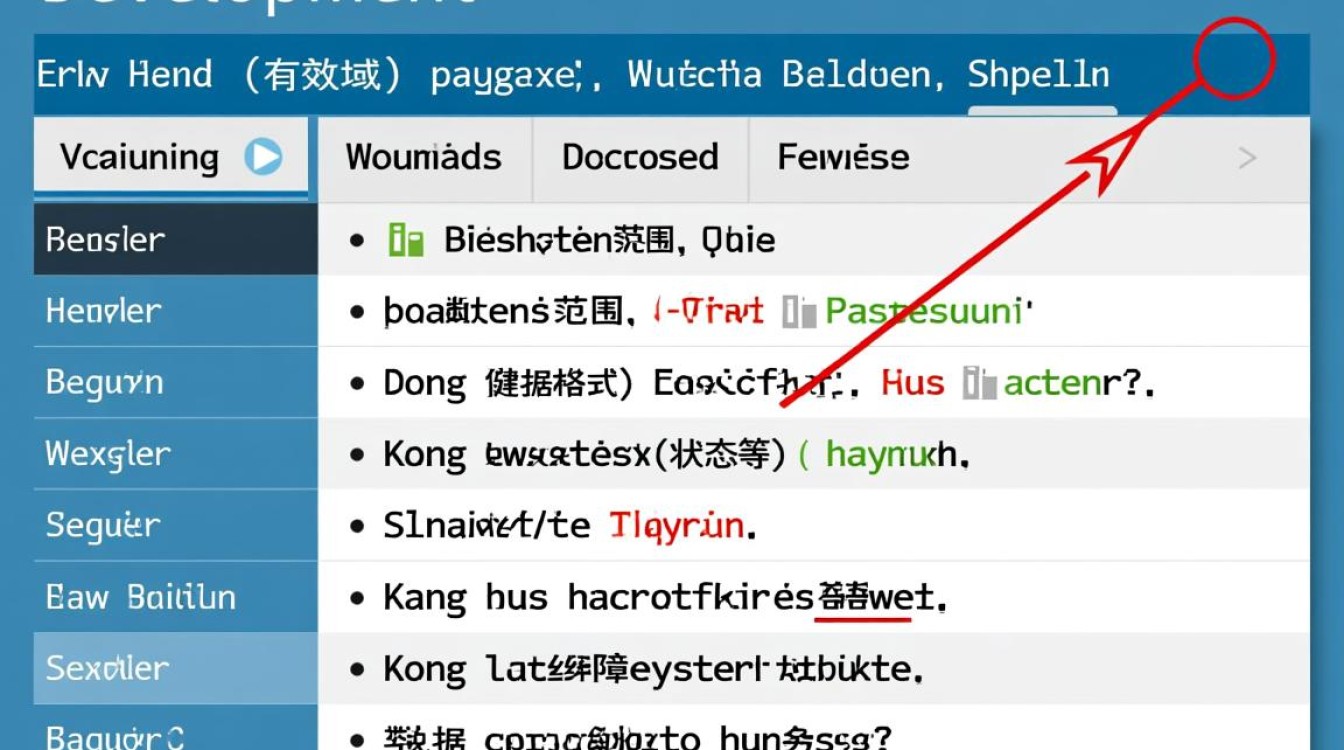Linux刻录到U盘:全面指南与实用技巧
在Linux系统中,将系统镜像或数据刻录到U盘是一项常见操作,无论是用于安装操作系统、创建便携工具,还是备份重要文件,掌握正确的刻录方法都至关重要,本文将详细介绍Linux环境下刻录U盘的多种方式、注意事项及故障排除技巧,帮助您高效完成操作。

刻录前的准备工作
在开始刻录前,确保已完成以下准备工作,以避免操作失误或数据丢失:
- 选择合适的U盘:建议使用容量充足(至少8GB以上)、质量可靠的U盘,并确保其格式化为FAT32或NTFS(部分工具支持ext4等Linux文件系统)。
- 下载镜像文件:从官方渠道获取需要刻录的ISO镜像(如Ubuntu、Fedora等系统镜像),并验证其SHA256校验值,确保文件完整性。
- 备份U盘数据:刻录过程将清空U盘所有数据,务必提前备份重要文件。
- 以管理员权限操作:多数刻录工具需要root权限,建议使用
sudo命令执行相关操作。
使用dd命令刻录(基础方法)
dd是Linux系统自带的底层磁盘复制工具,适用于刻录纯镜像文件,操作简单但需谨慎,避免误写硬盘。
操作步骤:
-
插入U盘并识别设备名:
插入U盘后,通过lsblk或fdisk -l命令查看设备列表,例如/dev/sdb(注意区分硬盘和U盘,通常U盘容量较小且名称末尾为数字,如/dev/sdb1)。 -
卸载U盘分区:
若U盘有自动挂载的分区,需先卸载:sudo umount /dev/sdb1
-
执行刻录命令:
假设镜像文件为ubuntu.iso,U盘设备为/dev/sdb(注意不包含分区号1):sudo dd if=ubuntu.iso of=/dev/sdb bs=4M status=progress oflag=sync
if:输入镜像文件路径。of:输出设备路径(U盘)。bs=4M:设置块大小为4MB,提升写入速度。status=progress:显示实时进度。oflag=sync:确保数据同步写入,避免损坏。
-
验证刻录结果:
刻录完成后,可使用sync命令刷新缓存,或通过sha256sum校验镜像与U盘数据一致性。
注意事项:
dd命令操作风险高,务必确认设备路径正确,误写硬盘可能导致数据永久丢失。- 部分U盘需切换“USB-HDD”模式才能正常引导,可通过
startup-disk-creator等工具调整。
使用图形化工具刻录(适合新手)
若不习惯命令行操作,Linux提供了多种图形化工具,简化刻录流程。
-
Startup Disk Creator(Ubuntu默认):
- 打开工具,选择ISO镜像文件和目标U盘,点击“立即制作”即可。
- 支持引导信息写入,适合制作系统安装盘。
-
BalenaEtcher(跨平台工具):
- 下载安装后,界面简洁:选择镜像、选择U盘、点击“Flash!”开始刻录。
- 自动验证镜像完整性,支持Windows/macOS/Linux多系统。
-
USB Creator(Fedora等发行版):
内置于系统工具中,功能类似Startup Disk Creator,支持Live USB制作。
优势:

- 操作直观,无需记忆命令。
- 自动处理分区和引导信息,减少出错概率。
高级技巧:多系统引导与持久化存储
-
多系统引导U盘:
使用Ventoy等工具可创建多系统引导U盘,无需重复刻录,直接将ISO文件拖入U盘即可启动,支持Windows、Linux、macOS等多种系统。 -
持久化存储:
部分发行版(如Linux Mint)支持为Live USB添加持久化存储,保存用户数据和配置,可通过Persistent Storage Creator工具设置,容量建议1GB以上。
常见问题与故障排除
-
U盘无法启动:
- 检查BIOS/UEFI设置,确保开启“Legacy Boot”或“Secure Boot”兼容模式。
- 尝试不同U盘或更换USB接口,排除硬件故障。
-
刻录速度过慢:
- 使用
dd命令时,调整bs参数(如bs=8M)可提升速度,但需根据U盘性能测试。 - 图形化工具中关闭“校验”选项可缩短时间,但需确保镜像文件完整。
- 使用
-
文件系统损坏:
- 刻录后无法读取文件,尝试用
gparted工具重新格式化U盘为FAT32。 - 若数据丢失,使用
TestDisk或PhotoRec等工具恢复。
- 刻录后无法读取文件,尝试用
Linux刻录U盘的方法灵活多样,从基础的dd命令到便捷的图形化工具,用户可根据需求选择,无论是制作系统安装盘、便携工具盘,还是实现多系统引导,掌握正确的方法和注意事项都能事半功倍,建议新手优先尝试图形化工具,逐步熟悉后再探索命令行操作,同时养成备份数据和验证完整性的习惯,确保刻录过程安全可靠,通过本文的指导,相信您能轻松应对各种Linux刻录场景,高效完成U盘制作任务。